Ако користите Фацебоок Мессенгер, не морате да прелазите на Зоом, Гоогле Меет или било коју другу услугу да бисте одржали групни видео позив са пријатељима и породицом. Уместо тога, користећи Мессенгер Роомс, можете започети ћаскање са до 50 људи, укључујући и оне без Фејсбук налога.
Преглед садржаја
Шта су Фацебоок Мессенгер собе?
Фацебоок је одувек пружао бесплатне услуге видео ћаскања за једног или више Фацебоок пријатеља преко своје функције Мессенгер. Али са Фацебоок собама, можете креирати собе у којима до 50 људи са или без Фацебоок налога може ускочити и разговарати са другима преко видеа.
Иако није активна у време писања, ова функција ће се на крају проширити на друге апликације у власништву Фацебоок-а, као што су ВхатсАпп и Инстаграм.
Оно што Фацебоок собе чини јединственим је то што су „собе“ упорне. За разлику од других услуга које генеришу нову видео конференцију за сваки састанак, Мессенгер Роомс живе и даље. То значи да чак и ако домаћин оде, остали учесници могу доћи и отићи кад год желе.
Нажалост, они без Фацебоок налога који желе да се придруже користећи јединствену везу могу да уђу у групни видео позив само ако је домаћин већ у ћаскању.
Направите собу за поруке са Фацебоок-а на десктопу
Можете креирати собу од свог Фацебоок Почетна страница користећи ваш десктоп претраживач по избору. Почните тако што ћете кликнути на свој аватар који има плус (+) испод одељка „Собе“ при врху екрана.

Овде такође можете видети пријатеље који можда имају отворену собу. Кликните на њихов аватар да покушате да се придружите њиховој соби. Ако немају собу којој можете да се придружите, можете изабрати да им пошаљете поруку или да направите сопствену собу и позовете их у њу.
Када се прозор „Креирај своју собу“ учита, можете кликнути на „Активност собе“ да бисте променили опис собе. Такође можете да промените емоџи собе.
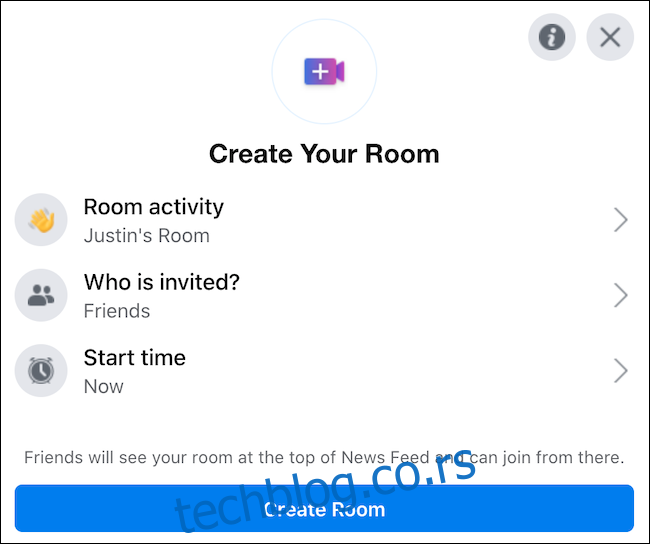
Затим користите опцију „Ко је позван“ да изаберете да ли желите да отворите собу за било које пријатеље да се слободно придруже, или желите да соба буде ограничена само на оне које посебно позовете.
На крају, собе су подразумевано подешене да почну одмах. Изаберите „Време почетка“ да бисте заказали састанак за будуће време. Када завршите, кликните на дугме „Креирај собу“.
Када је ваша соба направљена, можете видети ко је већ позван, позвати додатне људе без обзира да ли имају Фацебоок налоге или не, поделите везу до ваше собе, уредите собу или завршите собу.
Кликните на дугме „Придружи се“ да бисте ушли у своју Мессенгер собу.
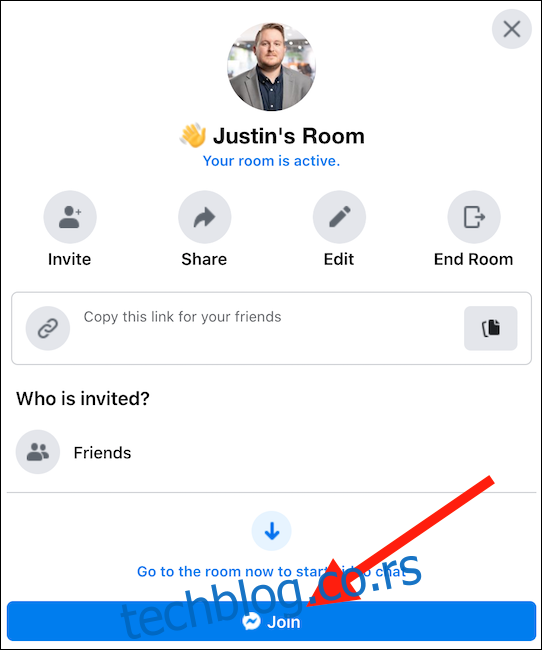
Појавиће се нови прозор претраживача. Ако није, уверите се да је ваш претраживач подешен да дозвољава искачуће прозоре. Потврдите да желите да уђете у собу на свом тренутном Фацебоок налогу и ваша соба ће бити у функцији.
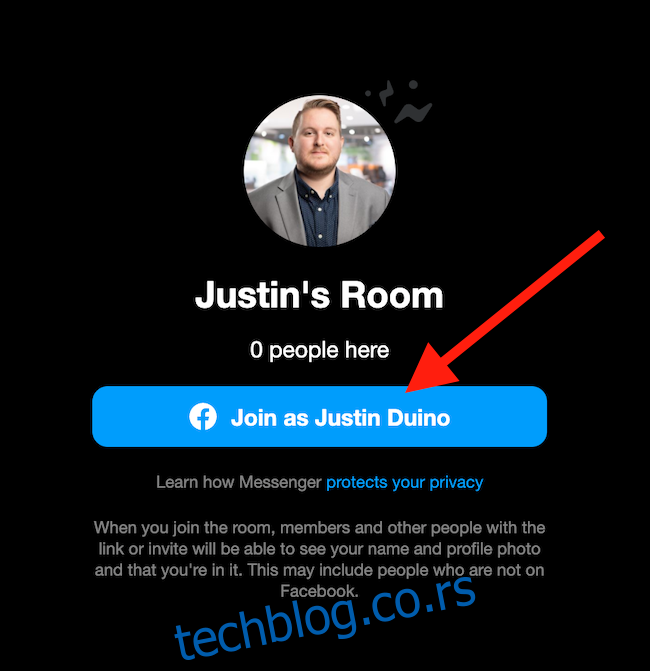
С лева на десно, користите дугмад на дну екрана да делите екран, видите учеснике, укључите камеру, укључите микрофон или прекинете позив.

Ако желите да своју собу учините сигурнијом, можете је закључати тако да се нико други не може придружити. Да бисте то урадили, изаберите дугме „Погледајте учеснике“ на дну и активирајте прекидач поред „Соба за закључавање“.
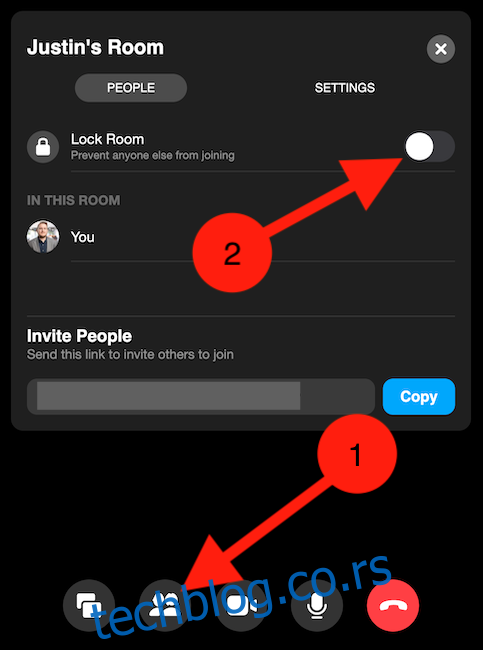
Направите собу за поруке са Фацебоок-а на мобилном уређају
Такође можете покренути и придружити се Фацебоок Мессенгер собама из Фацебоок апликације на свом иПхоне, иПад, или Андроид уређаја. Собе можете пронаћи у првој траци у одељку „Шта вам је на уму”.
Додирните „Кажи здраво“ да покушате да се придружите просторији коју су поставили ваши пријатељи. Ако не можете да се придружите овој просторији, можете им послати поруку или покушати да подесите неку своју. Додирните „Креирај“ да бисте генерисали нову собу. Уместо тога ће рећи „Придружи се“ ако већ имате отворену собу.
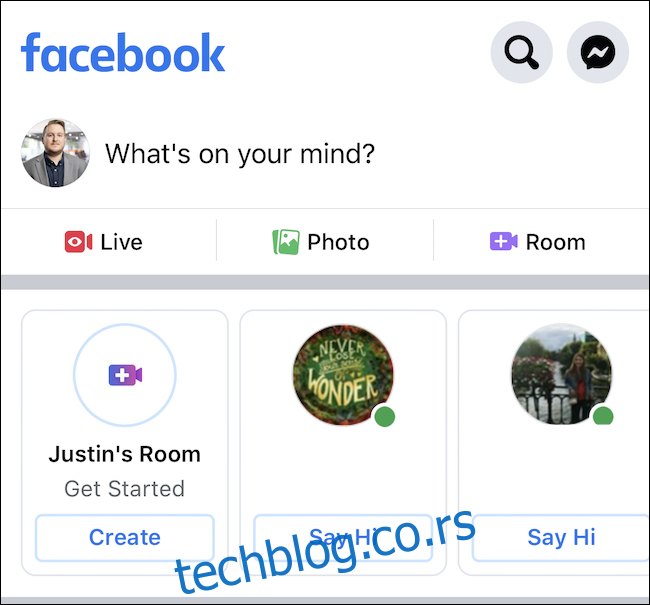
Алтернативно, ако желите да направите објаву на вашој временској линији која ће ићи уз вашу собу, можете да додирнете дугме „Соба“ са десне стране испод „Шта вам је на уму“.
Ако сте додирнули „Креирај“, мораћете да изаберете неколико подешавања пре него што се ваша соба покрене. У менију „Уређивање собе“ изаберите „Активност собе“ да бисте променили опис и емоџи собе. Додирните „Ко је позван?“ да пошаљете позивнице одређеним пријатељима или дозволите свим пријатељима да се придруже. На крају, изаберите „Време почетка“ ако желите да закажете састанак за будући датум. Додирните „Готово“ када будете спремни да покренете собу.
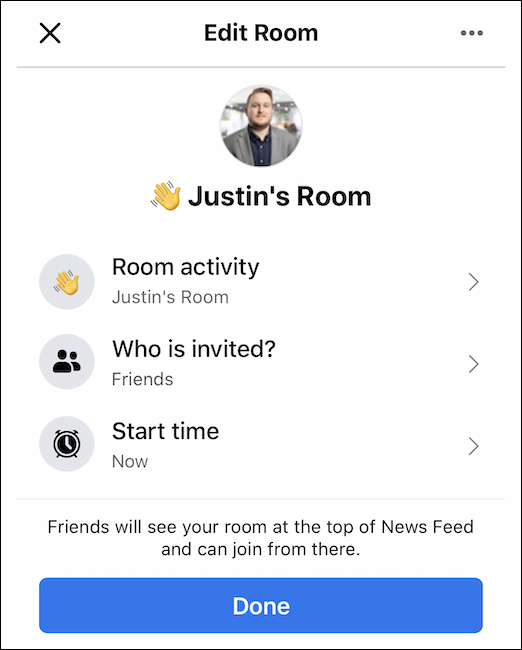
Нажалост, када се соба створи, моћи ћете само да је напустите и да ради. Нећете моћи да завршите собу у апликацији Фацебоок. Уместо тога, можете га прекинути преко мобилне апликације Мессенгер или преко десктоп верзија Фацебоок-а или Мессенгер-а.
Направите собу из Фацебоок Мессенгер-а на десктопу
Можете да користите Фацебоок Мессенгер собе да направите видео састанак за до 50 људи. Да бисте започели, пријавите се на свој Фејсбук налог и кликните на „Месинџер“ на левој страни екрана.
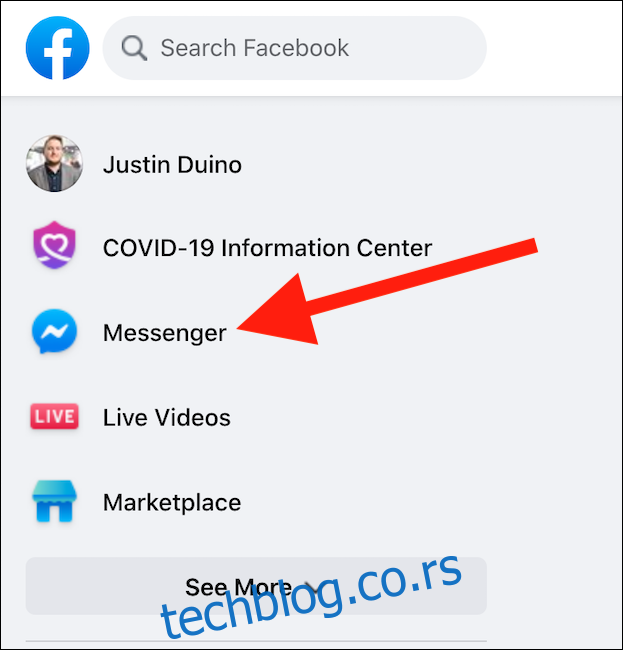
Када сте на страници Мессенгер, кликните на икону „Креирај нову собу“, која подсећа на видео камеру са знаком плус (+) унутар дугмета.
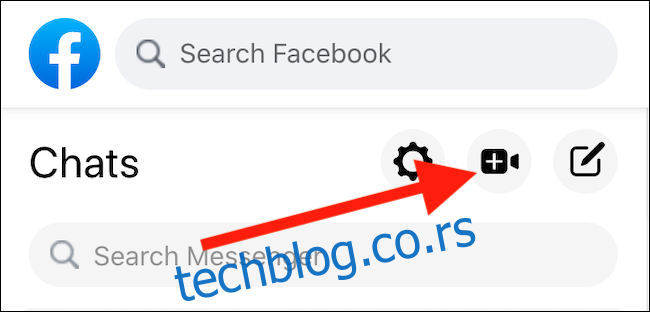
Појавиће се посебан искачући прозор, па се уверите да ваш претраживач дозвољава искачуће прозоре. У овом прозору изаберите да ли желите да промените налог за овај видео састанак или да наставите на свом тренутном профилу. Када будете спремни да наставите, од вас ће се можда тражити да поново унесете своје корисничко име и лозинку пре него што соба почне.

Ваш видео фид ће се појавити у доњем десном углу прозора, док ће се видео фидови ваших гостију појавити у средини. Дугмад на дну екрана, с лева на десно, омогућиће вам да делите екран, видите учеснике позива, искључите видео феед, искључите микрофон или напустите просторију. Кликните на икону зупчаника у горњем десном углу да бисте приступили подешавањима микрофона, звучника и камере.
Можете уклонити учеснике и закључати своју собу тако што ћете кликнути на дугме „Погледајте учеснике позива“ на дну вашег видео састанка. Одабиром дугмета отвара се мали мени где можете видети све у позиву и позвати још. Спречите било кога новог да се придружи просторији тако што ћете активирати прекидач са десне стране „Соба за закључавање“.
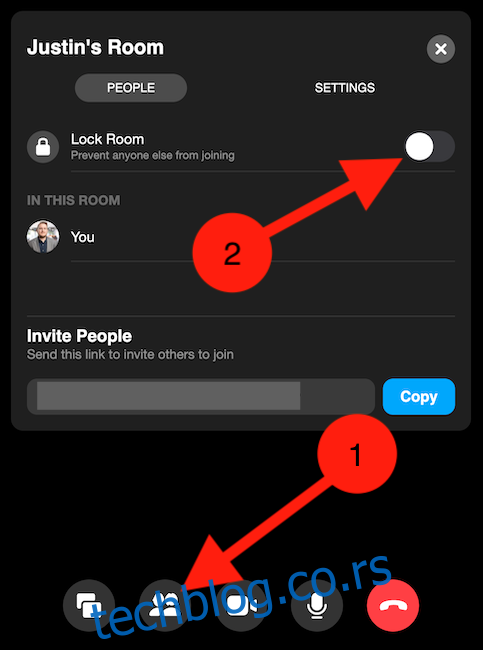
Веза до сваке собе коју креирате је јединствена, тако да никада нећете морати да бринете да ће неко сачувати везу до собе коју сте креирали.
Направите собу из Фацебоок Мессенгер-а на мобилном уређају
Једнако је лако организовати састанак преко апликације Фацебоок Мессенгер иПхоне, иПад, или Андроид уређаја, иако мобилне собе имају мање функција од десктоп соба. Да бисте покренули собу на мобилном уређају, отворите апликацију „Месинџер“, изаберите картицу „Људи“ и додирните „Креирај собу“.

Када се ваша соба учита, додирните дугме „Дели везу“ да бисте копирали везу или је послали директно својим пријатељима путем е-поште, Месинџера или других апликација за размену порука. Свако ко има ову везу може да се придружи вашем састанку, чак и ако нема Фацебоок налог. Нажалост, не можете закључати Мессенгер собу помоћу мобилне апликације.
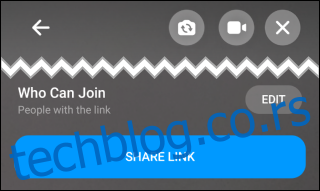
Ако додирнете стрелицу за назад у горњем левом углу екрана, можете остати у соби док истражујете Фацебоок или друге апликације. Можете да изаберете „Кс“ у горњем десном углу екрана да бисте затворили собу за све или да је оставите отвореном. Ако одаберете ово друго, добићете обавештење о позиву када се неко нови придружи.
Пречице на тастатури за Фацебоок Мессенгер собе
Када сте у својим Фацебоок Мессенгер собама, можете да користите једноставне комбинације тастатуре да контролишете завршетак позива. Ево интервентних тастера који се налазе кликом на икону зупчаника „Подешавања“ у било ком видео позиву:
Заврши позив: Алт+Е
Цео екран: Алт+Ф
Дели екран: Алт+С
Подешавања: Алт+П
Искључивање звука: Алт+М
Укључите видео: Алт+В
Започињање видео позива користећи Фацебоок Мессенгер Роомс у почетку може бити помало збуњујуће са толико начина да се покренете, али када то схватите, ћаскаћете са свим својим пријатељима и породицом.

